许多用户在使用电脑时做一些美化设置,这包括任务栏透明度的设置,许多用户希望在使用Windows 10系统时把任务栏设置为100%透明,那么它究竟如何工作?下面我将带大家一起看看如何切实运作!
Win10任务栏100%透明安装指令:
方法一:注册表修改
在桌面空白区域右击鼠标按钮,选择“个性化”选项。
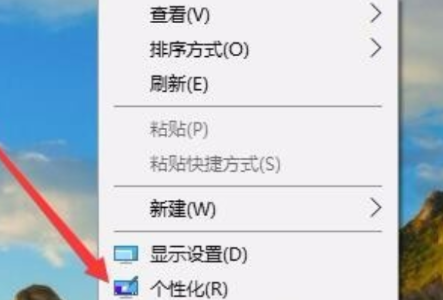
在弹出窗口中,单击左边的“颜色”列。
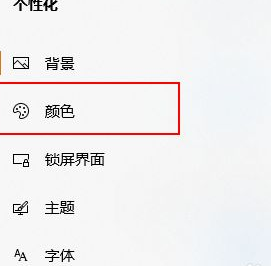
3,然后在右边的颜色列表中,找到“透明启动菜单、任务栏和操作中心”,然后单击打开。
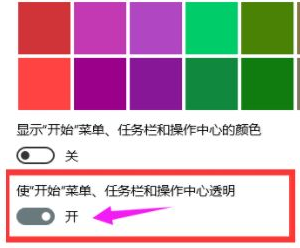
回到Windows10桌面上,右击启动菜单按钮,然后在弹出菜单中选择运行菜单项
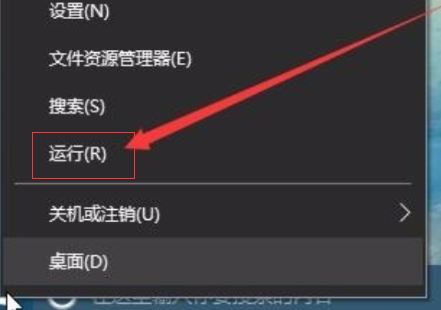
在弹出运行窗口中,输入“regedit”命令,然后按按钮确认
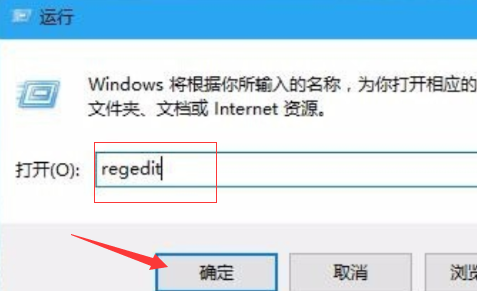
在打开注册表编辑窗口中,我们把它定位在HKEY_LOCAL_MACHINESOFTWAREMicrosoftWindowsCurrentVersionExplorerAdvanced item

7、然后,在右边的空白位置选择鼠标右键,在右键菜单中找到“新建/Dword值”点击打开
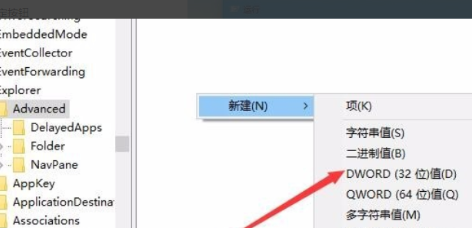
8、然后,将把“Dword”的名称修改成“UseOLEDTaskbarTransparency”。
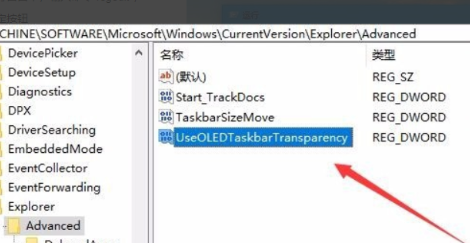
9、然后,打开“UseOLEDTaskbarTransparency”在窗口中设置数值数据为1,然后确定保存。
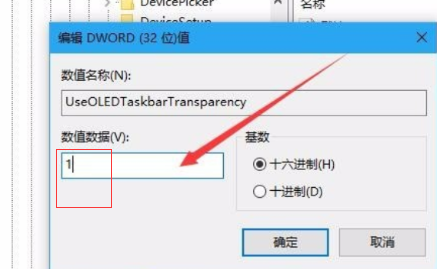
最后, 重新启动计算机任务栏变得无色透明, 问题得到解决.
方法二:使用软件
TranslucentTB这个软件可以轻松地翻译Win10任务栏,无需复杂的设置。
下载和安装将立即成为一个透明的任务栏。
